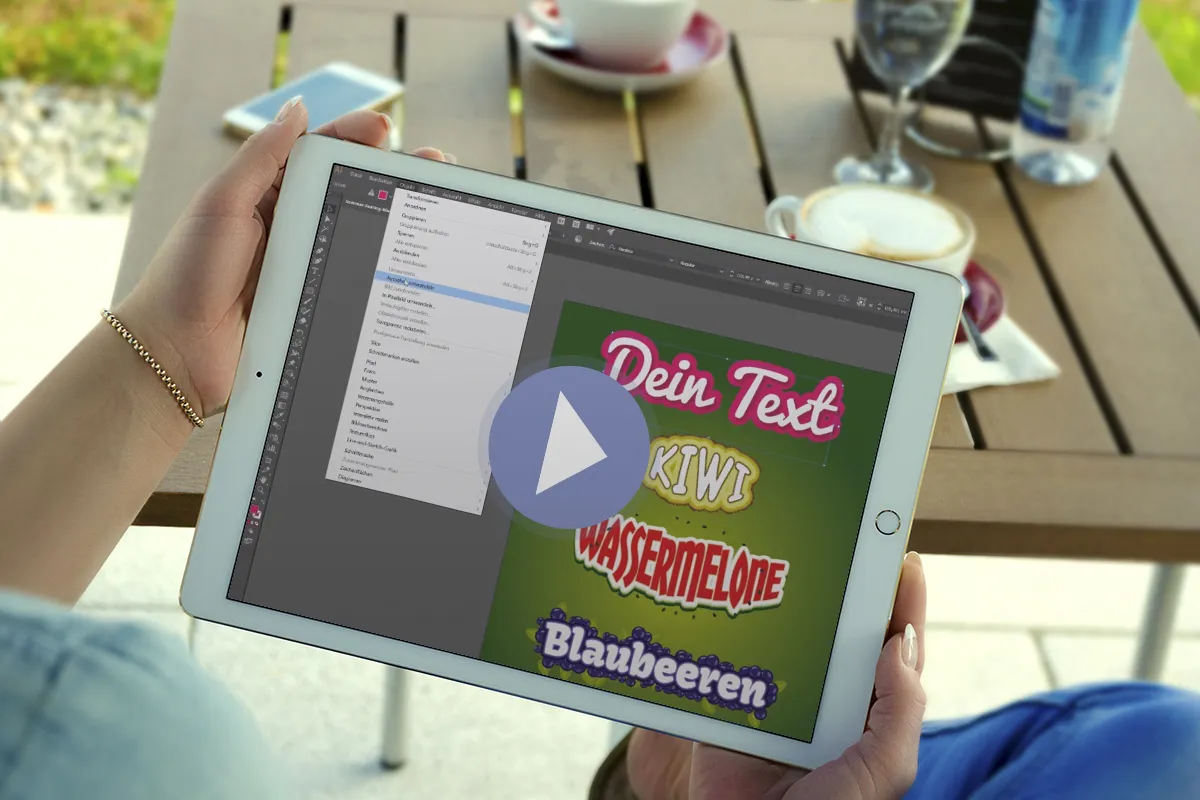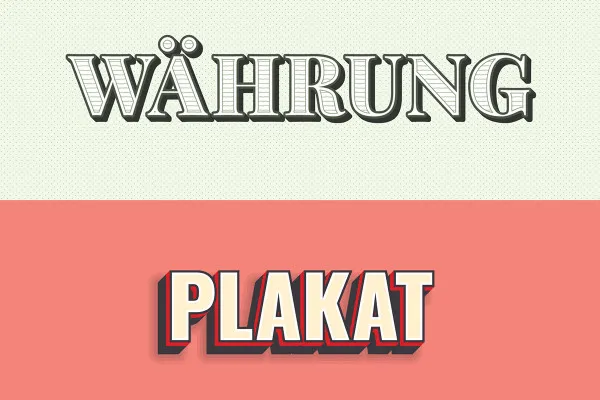Illustrator: Grafikstile zum Download für illustrative Texte und Vektorgrafiken
Ein Klick – ein neuer Look! Verwandle deine Texte und Vektorgrafiken in Jeans-Aufnäher und Stempel. Präsentiere sie im sommerlichen Wassermelonen-, im majestätischen Glamour- oder im klassischen Vintage-Style. Wie du das erreichst?! Lade die 31 Grafikstile für Illustrator herunter und lege sie mit nur einem Klick auf deine Schriftzüge, Logos und weitere Design-Elemente. So einfach erstellst du illustrative Designs für Webseiten und Print-Layouts.
- 31 Grafikstile für Illustrator zum Download
- Lege mit nur einem Klick ein cooles Design auf Text und Vektorgrafik
- Erstelle illustrative Banner, Logos oder Siegel – sehenswerte Eyecatcher für Web und Print
- Skalierbar: die Grafikstile machen jede Größenänderung ohne Qualitätsverlust mit
- Das sind deine Looks: Denim, Glamour, Retro, Vintage, Sommer-Feeling und Stempel
- Lege Texte und Grafiken als Aufnäher auf einen Jeansstoff oder setze sie als Stempel ab
- Versieh deine Objekte z. B. mit einem sommerlichen Kiwi-Style oder einem klassischen Kaffeehaus-Look
Überwältigend einfach in der Anwendung und schlichtweg fantastisch im Ergebnis – starte direkt den Download und bereichere deine Illustrator-Bibliothek um traumhaft schöne Grafikstile.
- Verwendbar mit:
- Inhalt:
31
Assets/Vorlagen
- Lizenz: private und kommerzielle Nutzungsrechte
Anwendungsbeispiele
-
 Galerie öffnenBeispiel: Diese 31 Grafikstile legst du mit einem Klick auf deine Texte und Vektorgrafiken.
Galerie öffnenBeispiel: Diese 31 Grafikstile legst du mit einem Klick auf deine Texte und Vektorgrafiken. -
 Galerie öffnenBeispiel: Schreibe den Text, wende den Grafikstil an – fertig sind diese sommerfrischen Darstellungen.
Galerie öffnenBeispiel: Schreibe den Text, wende den Grafikstil an – fertig sind diese sommerfrischen Darstellungen. -
 Galerie öffnenBeispiel: Verwende die Illustrator-Grafikstile für Darstellungen in Web und Print.
Galerie öffnenBeispiel: Verwende die Illustrator-Grafikstile für Darstellungen in Web und Print. -
 Galerie öffnenBeispiel: Die Vektorqualität lässt selbst feinste Details glänzen!
Galerie öffnenBeispiel: Die Vektorqualität lässt selbst feinste Details glänzen! -
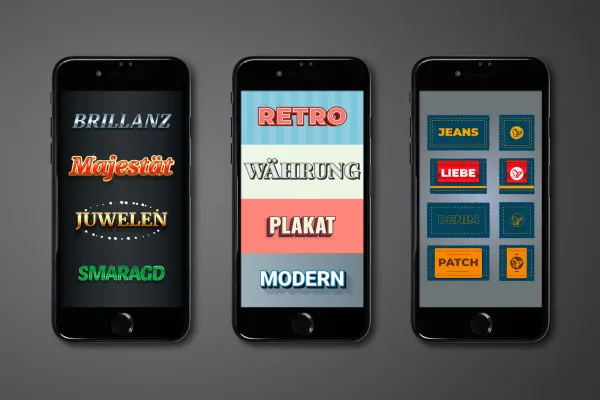 Galerie öffnenBeispiel: Thematische Vielfalt für luxuriöse Designs, Illustrationen im Vintage- und Jeans-Look.
Galerie öffnenBeispiel: Thematische Vielfalt für luxuriöse Designs, Illustrationen im Vintage- und Jeans-Look. -
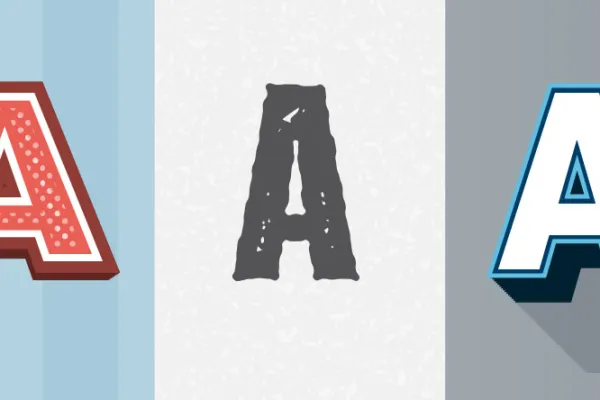 Galerie öffnenBeispiele für die 5 Grafikstile für Illustrator zum Download
Galerie öffnenBeispiele für die 5 Grafikstile für Illustrator zum Download
Hilfe-Video zur Anwendung
Illustrator: Grafikstile für illustrative Texte und Vektorgrafiken
Details zum Inhalt
Illustrator-Grafikstile für auffallend illustrative Effekte
Grafikstile sind in Illustrator eine wunderbare Möglichkeit, um vorbereitete Effekte wie Schatten, Glanz oder Konturen auf Texte oder Vektorgrafiken anzuwenden. Wir haben für dich 31 hochwertige Looks ausgearbeitet, die du mit nur einem Klick auf deine Objekte überträgst.
Mit diesen Grafikstilen erzeugst du mit einem Klick grandiose Looks
Das Paket enthält insgesamt 31 Grafikstile zu 6 Themenbereichen. Verwende die Stile, um zum Beispiel ein Logo in einem neuen Gewand zu präsentieren. Erstelle für einen Online-Shop, ein Plakat oder einen Flyer auffällige Siegel. Kreiere illustrative Banner, die im Netz die Blicke auf sich ziehen … Deine Grafikstile:
- Denim-Look (4 Grafikstile): deine Texte und Vektorgrafiken als Aufnäher auf Jeansstoff
- Sommer-Feeling (5 Grafikstile): fruchtige Looks – Himbeere, Wassermelone, Kiwi & Co
- Glamour-Style (4 Grafikstile): für Darstellungen, die luxuriös und exklusiv wirken
- Retro-Look 1 und 2 (8 Grafikstile): back in the days … deine Objekte im coolen Vintage-Style
- Stempel-Look (10 Grafikstile): wie frisch gestempelt – kreisrunde und rechteckige Formen
Deine Illustrationen für Web und Print
Die Grafikstile setzen auf deine Vektorgrafiken auf und lassen sich ohne Qualitätsverlust skalieren. Damit eignen sich die Grafikstile zur Entwicklung von Illustrationen zur Darstellung in Web und Print. Ob du die Looks und Styles also auf einem Banner für deine Webseite oder auf einem großformatigen Plakat platzierst – die Grafikstile präsentieren sich im Kleinen wie im Großen, im Digitalen wie im Gedruckten in bester Form und Farbe.
So erweiterst du nach dem Download deine Style-Bibliothek in Illustrator
Die Grafikstile liegen in AI-Dateien für Illustrator vor. Damit du sie nicht jedes Mal neu laden musst, lege sie in deinen Grafikstil-Bibliotheken ab. Dazu kopierst du die Dateien nach dem Download in den Ordner Grafikstile, der sich unter den Vorgaben deines Illustrator-Verzeichnisses befindet. Um zu erfahren, wo sich der Ordner genau befindet, klicke in Illustrator auf Fenster>Grafikstil-Bibliotheken>Andere Bibliothek… und der entsprechende Pfad wird angezeigt.
Klicke die Grafikstile auf deine Texte und Vektorgrafiken
Direkt nach dem Kopieren der Dateien stehen dir die Grafikstile jederzeit zur Verfügung: Öffne in Illustrator unter Fenster das Bedienfeld Grafikstile. Klicke hier unten links auf das Icon für Menü „Grafikstil-Bibliotheken“ und wähle die gewünschte Bibliothek aus. Aktiviere den Text oder die Vektorgrafik, auf die du den Grafikstil anwenden möchtest, und klicke auf den Grafikstil. Fertig.
Kleiner Tipp zum Skalieren: Wenn du die Größe deines Design-Elementes nachträglich änderst, achte im Bedienfeld Transformieren auf die Einstellung Konturen und Effekte skalieren. Ob diese aktiviert ist oder nicht, wirkt sich auf das Verhalten des Grafikstils beim Skalieren aus. Alternativ kannst du die mitgelieferten Musterdateien nutzen: Öffne sie in Illustrator und ändere einfach nur die vorgegebenen Texte.
Andere Nutzer interessiert auch
Einfach glänzende Effekte erzeugen
So baust du Vertrauen zu Kunden auf
Vektorbasiert und vielseitig anwendbar
Bringen deine Designs auf Touren!
25 Icons in verschiedenen, bearbeitbaren Varianten
90 vektorbasierte, moderne Grafiken
Zeige mit klarer Symbolik, was Gäste erwarten können
260 Assets für deine Grafik-Bibliothek!